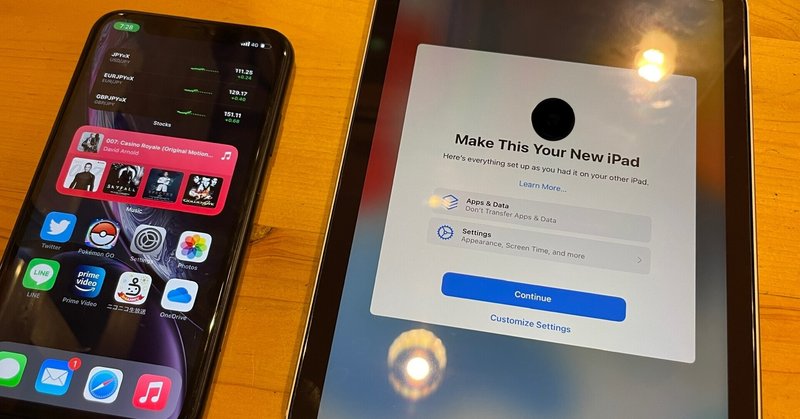
iPad miniレビュー(その3。開封の儀)
みなさん、こんにちわ。iPad mini 楽しんでいますか?
さて、前回でオプション品含めて iPad mini 購入完了しました。めでたしめでたし。
今回は購入した後のおまけを書き出します。
前々回(購入思案編)はこちら。
前回(購入)はこちら。
家の近くのコメダコーヒーで開封の儀
購入完了したので、後は帰ってから開封の儀を執り行い、その後セットアップするというのが順路だと思いますが、ここで向かったのはコメダコーヒー。
どうして、家ではなくてコメダコーヒーなのか?
1. 家では興奮のあまり、埃が立ちそうなのは火を見るよりも明らかで
2. 外なので周りの目を気にして奇声や変な動きをすることなく
3. 比較的に静かに居れそうであること
4. この時間なら閉店時間が近い時間帯で人も少なく、静かだと思われること
という理由から、そうすることにしました。
家でテンション上がってドッタンバッタン大騒ぎするとすごい埃が立ちますからね。仕方ないですね。因みに「お風呂場でやると湿気で埃は浮遊しないので貼りやすい」というレビューが巷にはたくさんたくさんアップされていますが、実際にお風呂場でやって埃が入ったり、端末が水没するかと思ってしまう出来事があってから、お風呂場至上主義レビューは信じていません。

◇
入店して、コーヒーを注文、パッケージを開けていきます。Fooooo!!!
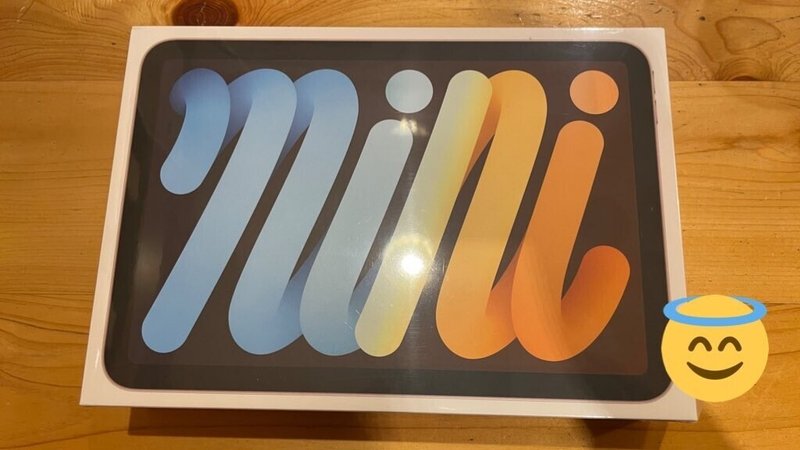
まずは机の上に置いてあるメニューたちを片付け、お水と一緒に出されたおしぼりで机の半分を拭き掃除して、Airpods Pro を外して、手ピカジェルで手指消毒を行います。
その後は mini と Smart Folio がピッタリとハマった袋から箱を取り出します。ピッタリなのでちょっと手間取ります。一緒に出て来てしまったので、Smart Folio を直して、iPad mini の箱を手に取ります。多分心拍数は上がっていました。測ってないから本当に上がっているかは知らんけど。

ビニールをペリペリ剥がします。剥がしたビニールはおしぼりが入っていたビニールにまとめました。捨ててください。よろしくおねがいします。
続いて箱を開封していきます。
ここで店員さんがコーヒーを持ってきてくれたので中断しようと思ったのですが、店員さんも興味があったのか、「続けてください」と仰ったのでそのまま開封を続けます。
いつもの「スルスル〜〜、トン」と本体が机の上に落ちて、開封!!
そして御目見する iPad mini 本体。ドン!!

いつものビニールのシートには貼られておらず、紙のシートでした。iPhone12 Pro とも違うものでした。環境の配慮でしょうか?
本体を持ち上げて、裏から紙を外して剥がしていきます。店員さんはコーヒーを置いて、お茶菓子を置いて他の店員にもお客にも呼ばれなかったので見続けます。


りんごマーク出てきた〜〜! 早速電源を入れて店員さんが立ち去りました。
電源立ち上がり、いつもの真っ白のりんごマークが表示されました!
家なら踊っているところかもしれません。テンションアゲアゲ〜〜!
しかし、ここはコメダコーヒー(外)なので、冷静を保ちます。もしかしたら動作はしていなかったけれども、顔はにやけていたかもしれません。表情は自分でもわからなくなっていたくらいにはテンションが上がっていました。
早速すごい埃がついていきました(指紋も)。
Oh… まだ保護シートも貼っていないというのに。。
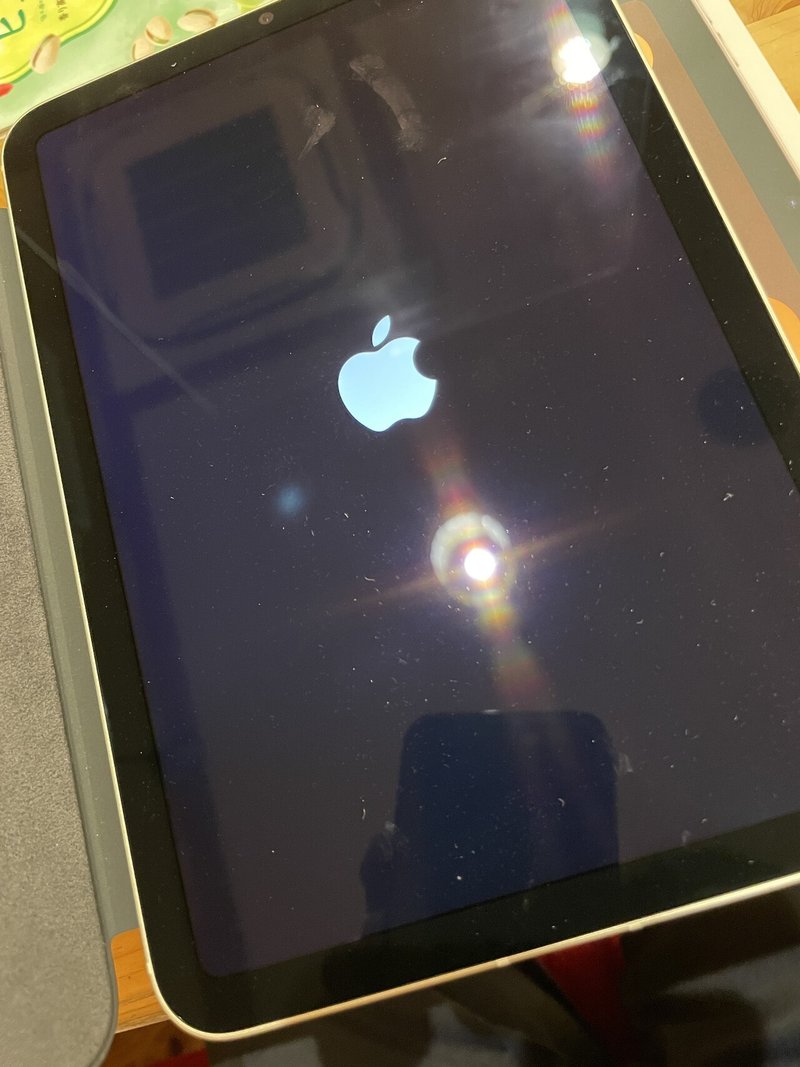
保護シートを貼ります
やっと開封できまして、そう、次は傷がつく前に保護シートを貼ってしまいましょう。
買ってきたガラスフィルム。これを貼り付けます。コメダコーヒーで。
フィルムを貼る間だけ無風を保ち、どれだけ少ない隙間だけで貼り付けられるかということさえ気を付ければ、保護フィルム貼りという作業は何ともありません。外でできないのは吹いていないと思っていても風は常に吹いており、何か飛んでいるからです。砂埃とか余裕で入りますので、公園とか、芝生の広場でも保護シートの貼り付けはおすすめしません。(誰が外でやるのか、という疑問は無視して)
フィルムの箱を開けて、品を確認します。フィルム本体、画面を拭くためのクロス、埃を取るためのシール、説明書。これらが入っており、説明書とシールをポイポイ向こう側に捨てて、画面を拭くためのクロスを取り出しました。
おしぼりで画面を拭きます。これで大きい埃をとり、シールが貼りやすい湿りけをつけます。次にクロスで繊維を拭き取ります。ここで息を吹きかけると風が起こって更なる繊維が画面につくことになります。冷静になりましょう。
ここからが勝負です。
画面の外側を経由して保護シートを取り出します。そして、保護シートの設置面に貼られているシートを取ります。少しだけ。ほんの少しだけ。剥がした部分を本体の端に当てて位置を調整します。少し離して全体の位置どり、そして再度端に当てて端の空き部分の調整を行います。
貼る位置を決めた後は一気に保護シートのシール部分に貼られているシートを剥がして、静かに本体に置くように保護シートを落とします。ガラスシートは貼るのではなく、静かに「位置ずれしない様に気を付けて落とす」のです。
ここで重要なのは、「上から押さえないこと」、「貼った位置に誤りがないかを即座で目視確認すること」、「貼った後自分も動かないこと」これです。
上から押さえなくても重力で貼り付きます。位置取りが間違っていなければ完璧に貼り付きます。
貼った位置が誤っているとどちらかの端にシートが寄ってしまう上に、見栄えが悪かったり空気が入り剥がさないといけません。しかしそれはやりたくない。なぜなのかというと全部貼り終えた後に剥がすのは、ガラスフィルムなので至難の業です。過去の経験では少しの位置替えのためにフィルムを剥がすと殆どの確率で割れたからです。笑
貼った後は静止します。じゃないと埃が舞ってスルっと端に差し込んでいきます。ちょろっと見える繊維というのは気にし出すと毎回気になるので腹が立ちます。
どうでしょうか。今回も完璧にフィルムが貼れたと思います。
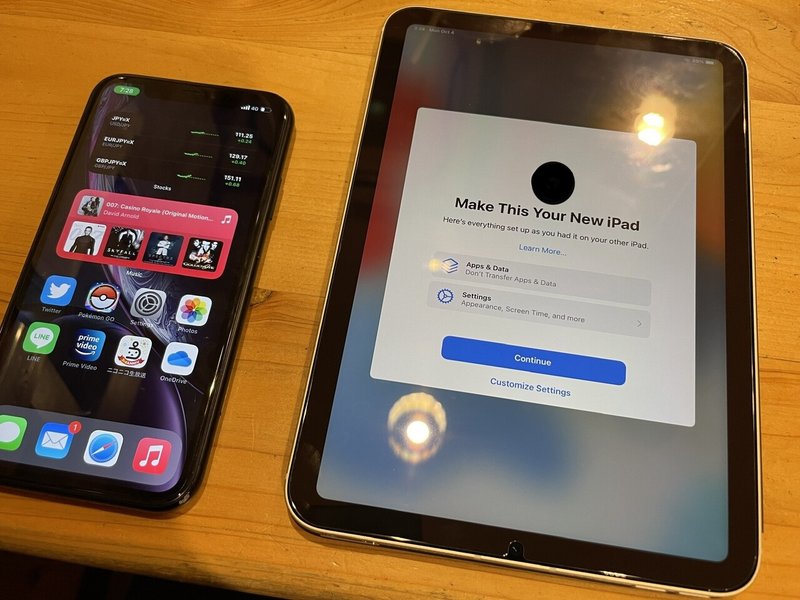
iPhoneXR との比較
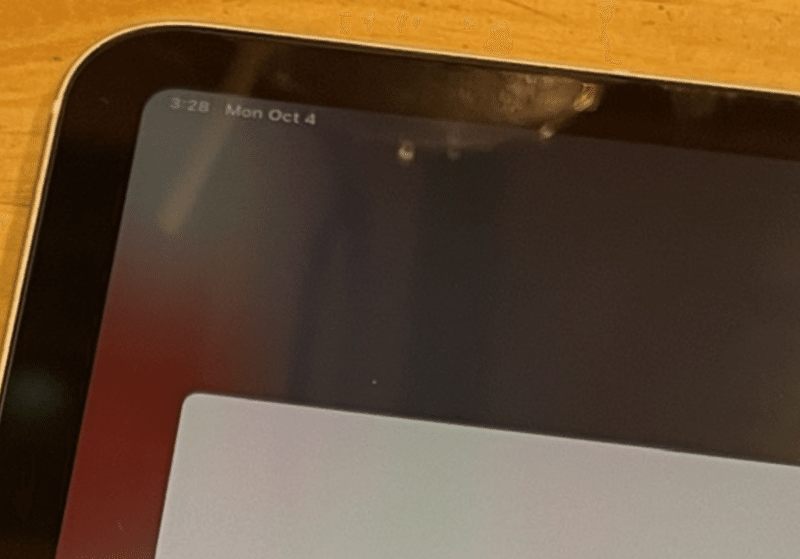
角取り完璧では?(自画自賛)
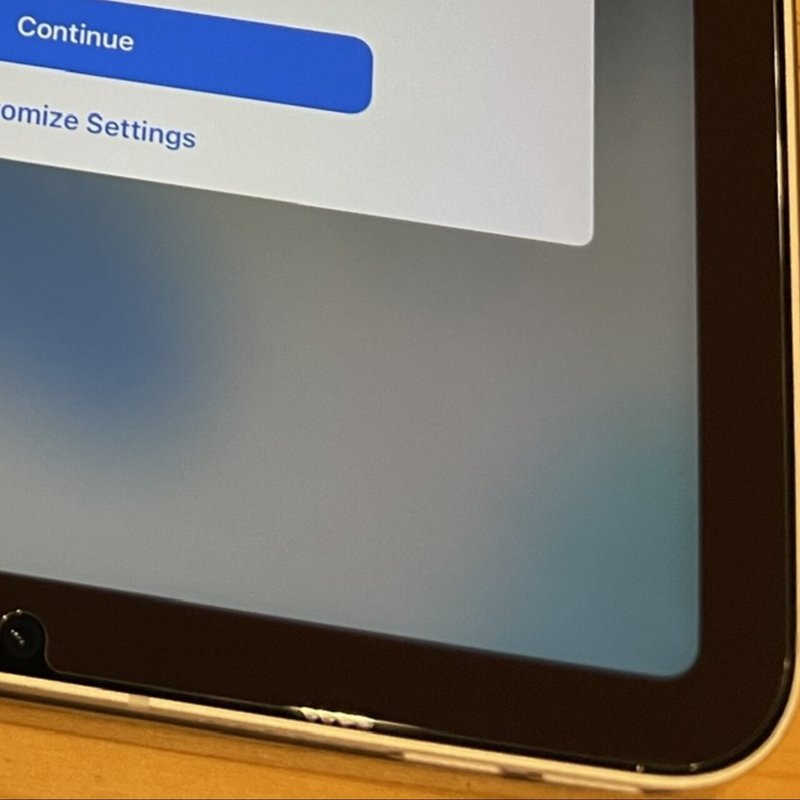
角取り完璧では?(自画自賛)(その2)
Smart Folio を接続
Smart Folio の開封は iPad mini のように開けるわけではなく、箱の上部を引っ張って開封します。
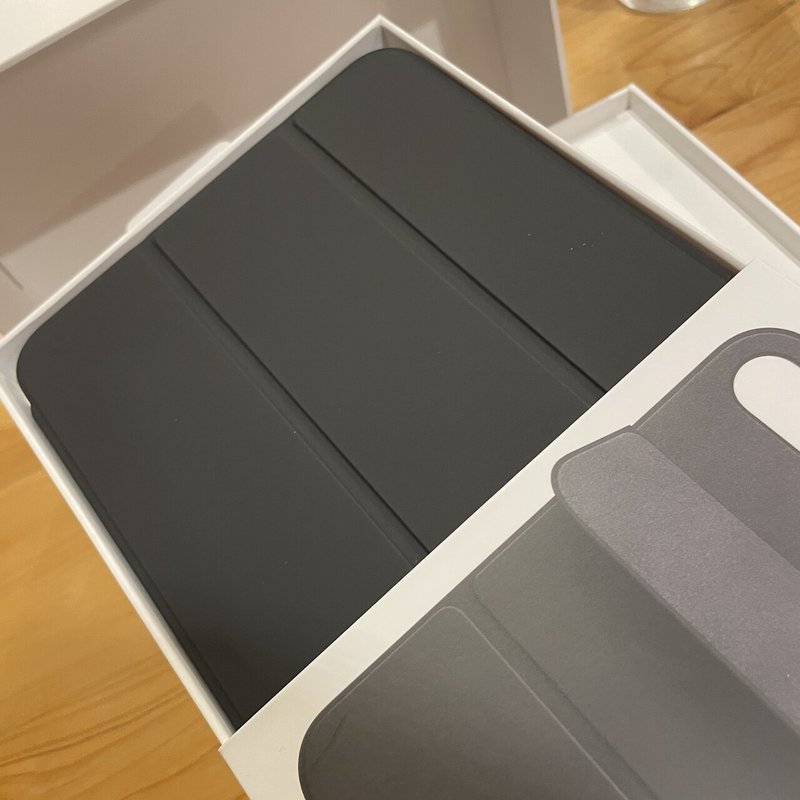

そして、カバーを開けるとそこには、iPad!? かと思ったら紙の箱でした。驚いた。さて、その箱を退けて、カバーをマジマジと観察します。
背面に当たる部分は磁石で覆われているのでしょうか。全体的に堅そうな印象があります。とは言え、折り曲げようと思えば余裕で曲がります。曲げて壊す意味もないけど。
前面については通称お風呂の蓋と言われる見た目です。パコパコと開けることができます。また、これを三角にまとめると丸みを帯びて片手持ちのサポートもされる訳です。机に直置きする際にはこの三角部分で iPad に角度をつけることもできます。
画面に優しそうなゴアゴアした感触のファイバー素材です。ずっと触ってたいと思える柔らかさ。
接続は簡単です。本体背面にペタッと貼るだけ。これだけです。簡単に接続すると iPad 側も認識して、画面に貼り付く側が画面の端までつくと磁石を感じて消灯するわけです。賢い。これで背面はフラットになりましたので、机の上に置いて何かをするにしても傷付いたり、ぐらぐらして何かの行動の邪魔になることは無くなりました。そして、傷からも守られるわけで一石二鳥です。
今やその防御のためにジュラルミンケース使用のカバーも出ていたりしますので、ご興味ある方は見てみてください。
◇
シートもカバーも準備万端です。iPad mini の利用環境は整いました。
さあ、楽しんでいきます!
Fin.
サポート頂きましたら、記事作成に活用させて頂きます!
